CAESAR II 2018破解版_含安装教程
CAESAR II 2018破解版- 软件大小:1.27 GB
- 软件语言:简体中文
- 软件类型:电脑软件
- 软件授权:免费版
- 更新时间:2024-09-28 03:05:29
- 运行平台:Win2003,WinXP,Win2000,Win9X
- 软件评分:
- 软件官网:www.miaochaxun.com
本地下载
- 软件介绍
- 相关文章
- 下载地址
CAESAR II 2018已经推出,新版发布了一系列重要更新和扩展功能,如新增支架标签功能、KHK Level 2 地震分析、工况编辑器的操作改进、输入列表的快速查找/替换功能、全新设计的API610分析模块还有一列其他更新内容。
CAESAR II 2018内置完备的国际上通用管道设计规范,既可以分析计算静态分析,也可进行动态分析,可以保证管道在设计条件下具有足够的柔性,防止管道因热胀冷缩、管道支承或端点附加位移造成应力问题,被广泛应用于石化、化工、电力、海事、船舶、建筑、制药等众多行业领域。
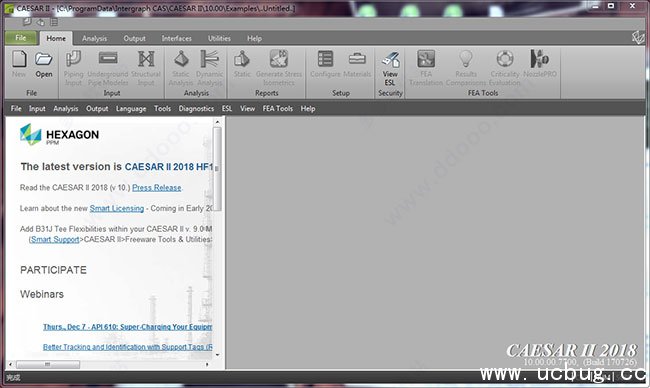
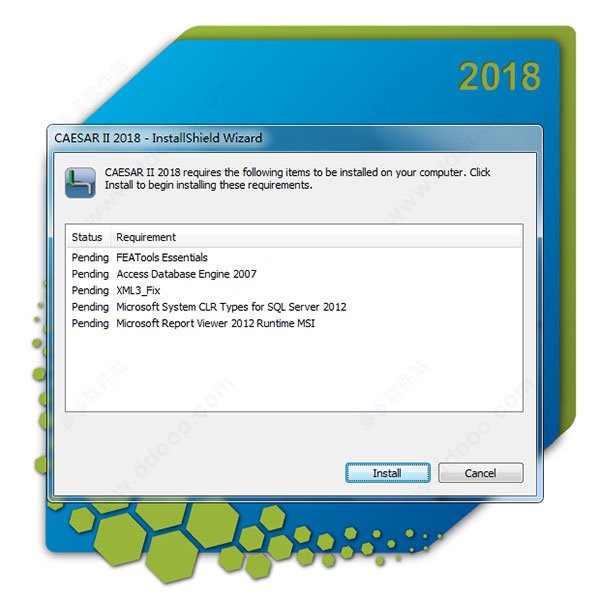
2、必备项安装完成后,正式安装CAESAR II 2018,点击Next
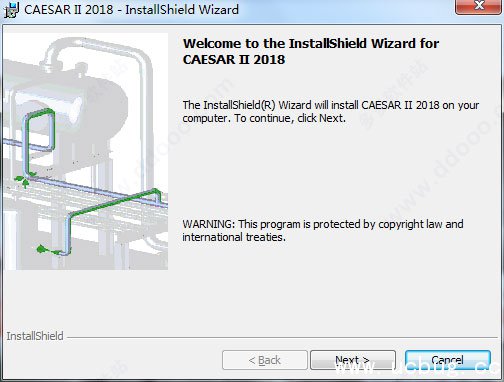
3、勾选允许用户协议
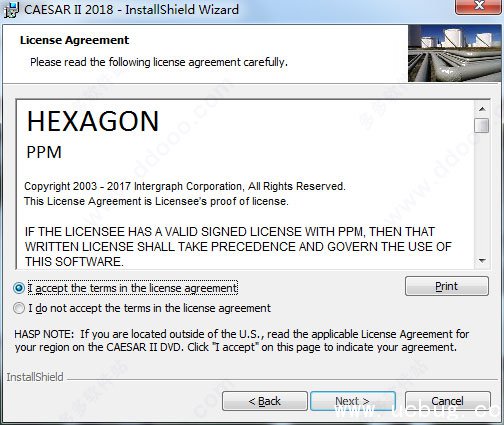
4、输入随意用户名、单位,输入序列号:00398284401765
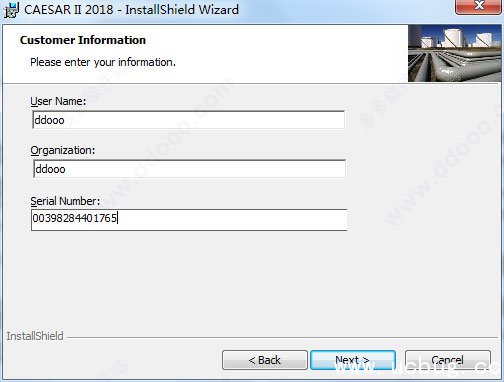
5、选择安装类型,上面是默认安装,下面是自定义安装
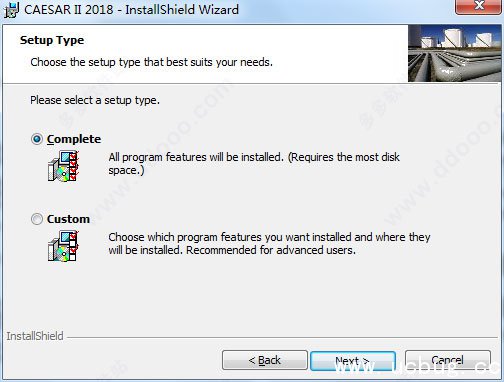
6、选择安装目录
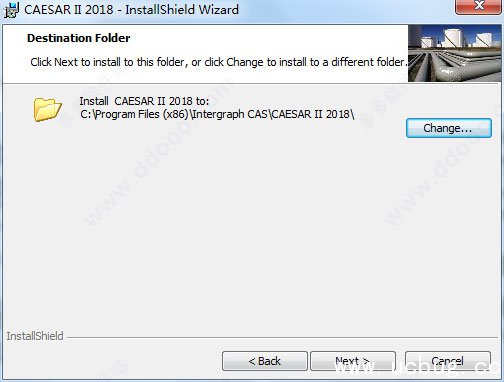
7、激活方式选择第三个:Select this option...............
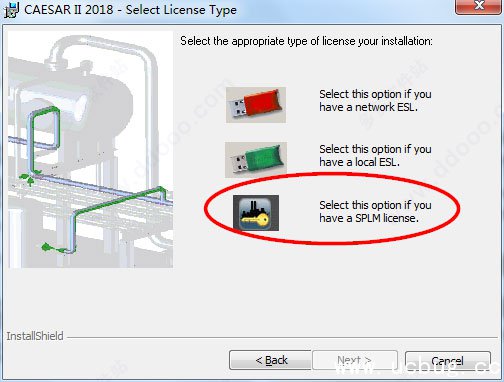
8、点击install等待安装完成
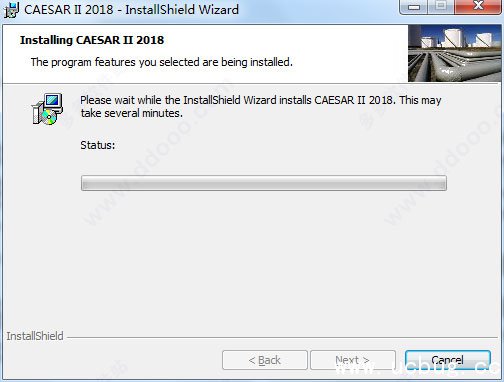
9、安装结束会弹出这么个程序配置,点击左上角的储存图标,安装完成了,不要启动,开始安装SPLM和加入许可,下面步骤比较复杂,请跟着小编的步伐操作,不要着急,绝对亲测可用!
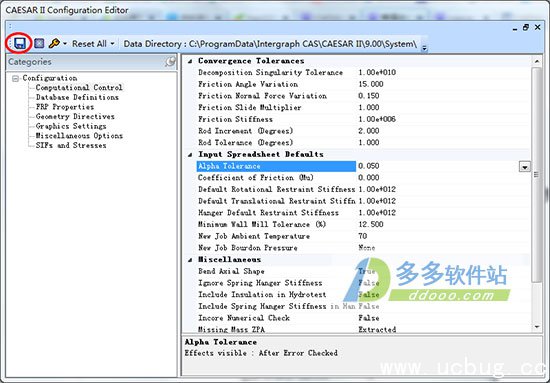
10、回到安装包,打开“SPLM”目录,运行“Setup.exe”
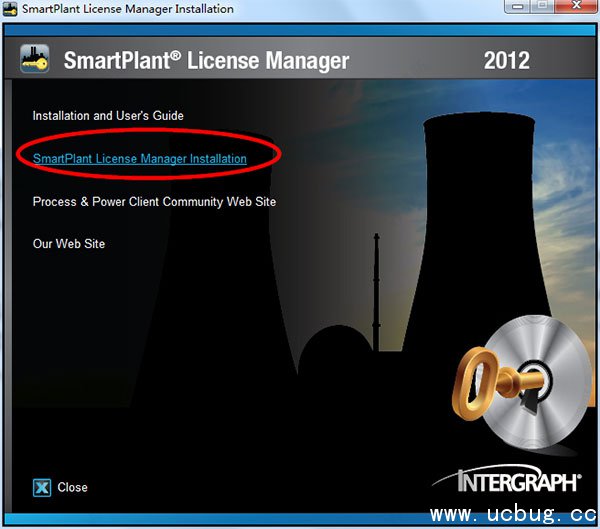
11、输入任意Name
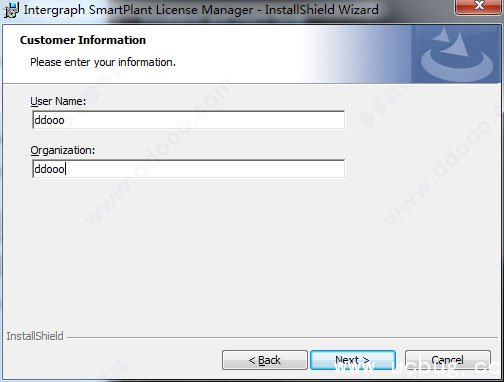
12、点击“Display..”自动检测许可(注:这里需要系统中有PDF阅读器,不然会弹出错误窗口
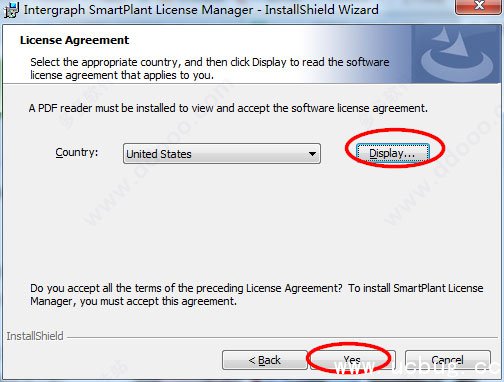
13、选择安装目录,许可方式选择“License Machine”
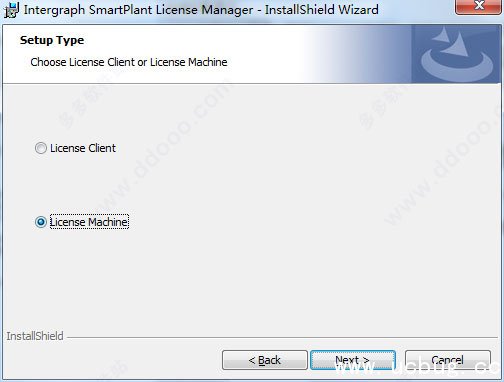
14、然后打开开始菜单Intergraph SmartPlant License Manager》Generate Machine ID
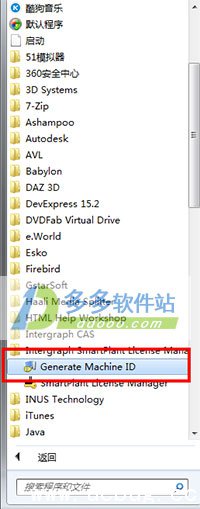
15、弹出窗口点击“是”
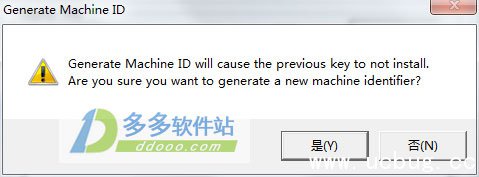
16、选择目录输出计算机信息,建议选择桌面
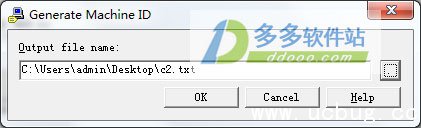
17、打开“Crack”目录,运行“Keygen.exe”,根据图示将信息复制到注册机中,在图2中输入:735,然后点击左下角的“Generate Key”
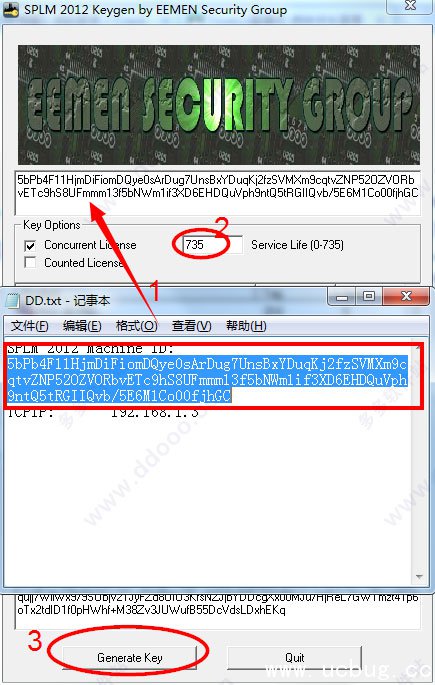
18、打开开始菜单Intergraph SmartPlant License Manager》SmartPlant License Manager
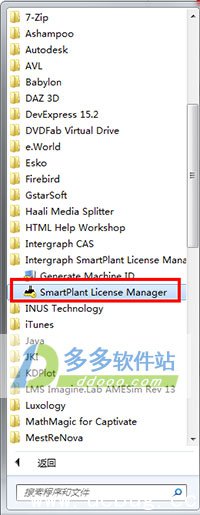
19、选择第一项,点击Select
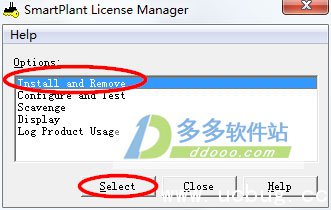
20、选择第一项,点击Select
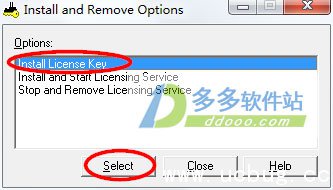
21、将注册机生成的激活码,复制到License key项中,点击OK
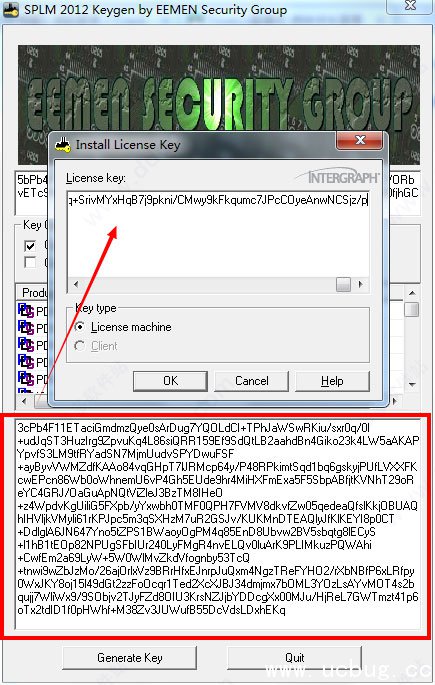
22、提示许可载入成功,然后将弹出的界面关闭
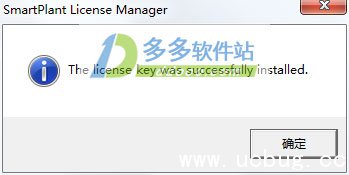
23、再次打开开始菜单SmartPlant License Manager,选择第二项
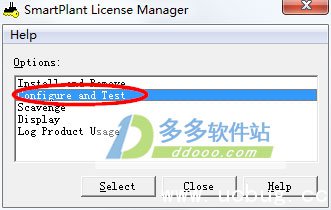
24、选择第一项
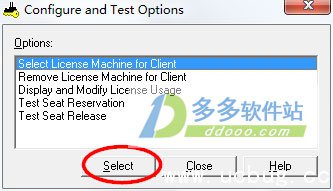
25、将之前记事本的TCPIP项中的内容,输入到界面,点击“OK”,即可完成破解
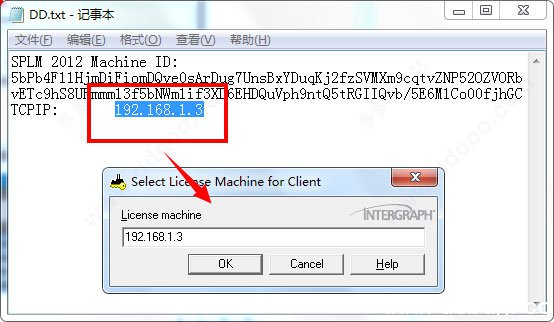
26、至此,CAESAR II 2018破解版安装全部完成,运行桌面快捷方式就可以开始体验了

防止管道的应力过大或金属疲劳引起管道或支架破坏:控制应力范围在应力分析工作过程中非常重要,CAESAR II基于标准规范,利用有限元分析将整个管道系统的每个节点的应力进行分析并形成报告,您可以清晰的看到整个系统的应力情况,并可以得到单个节点的详细应力构成。
2、计算法兰等连接处受力,进行法兰泄漏校核,防止管道连接处泄漏
CAESAR II含有两种法兰校核方法:Kellogg Equivalent Pressure和ASME B&PVCection III Subsection NC-3658.3。
3、计算/校核设备管口受力
设备管口许用载荷,管道作用在设备上的载荷须满足设备管口许用载荷要求。通过CAESAR II的计算,您可以得到准确的管口载荷值,进而可以确定管道系统是否对设备造成安全上的影响。
4、计算管道系统的位移
防止管道的位移量过大而引起管道自身或者其它管道的非正常运行或破坏。到关注点的位移,选择长度适合的管架,并合理布置相邻管间距。
5、进行弹簧支架的选取
CAESAR II根据管道系统的走向和输入工况进行弹簧的选择。软件内置33种标准的弹簧库,完全可以满足用户需要;用户也可以使用自定义弹簧。
6、错误检查器
复查CAESAR II模型并提醒您建立模型时可能出现的任何错误及矛盾,或者应该关注的对象。程序发现错误后将阻止CAESARII的运行(如腐蚀余量大于壁厚、应闭合的系统不闭合等)并作为致命性错误告诉用户。不正常的情况(如弹簧载荷可能为零、没有弯头或者三通而管系方向发生改变),程序将向用户提出警告。
7、工况编辑器
CAESAR II工况编辑最大静态工况数可达到999种。对于一个新的文件,静态分析模块根据输入文件中的载荷类型向用户推荐载荷工况。当推荐的工况不能满足要求时,用户可以根据工艺和现场实际情况进行准确的工况模拟。当您编辑完工况,软件会应用相应的标准规范进行分析。管道系统不同工况相同,
用户可以从其他文件拷入工况数据,进而节省大量时间。
8、动态分析模块
软件除了可以进行非线性静力分析,还可以进行谐波分析、模态分析、反应谱分析、时间历程等分析方法。利用这些方法,用户可以完成对振动管线、排放管线、柱塞流管线、气锤管线等进行定性的分析,并得到解决方案。
9、Isogen模块
用户可以自定义管线号,按照管线号利用Isogen模块,出ISO图形式报告,报告可定制,包括管道和应力信息。效果更直观,信息更准确。
10、与其它软件的集成
CAESAR II与三维设计软件具有双向接口,您可以快速地从三维软件中导入模型,消除手工输入错误。其中与CAD软件接口包括:Smart 3D、CADWorx、PDS、CADPIPE和PCF;
水力学软件接口包括:AFT、PIPENET、LIQT、Pipeplus、FlowMaster;文本文件接口:众多的第三方软件;CAESAR II可访问的数据库文件包括:Smart 3D、Lisega(管道支吊架设计)等。
11、埋地管的计算
CAESAR II分析能够评定弯头及三通处应变诱发的弯曲应力。CAESAR II分析能够估算在入土及出土点的管道变形。
12、此外,CAESAR II还有很多的其它功能:
创建直观的分析模型;
设计工具和向导;
荷载以及可视化管道模型;
用户自定义报告模板;
国际管道应力规范;
丰富的材料数据库;
钢结构数据库和模型;
膨胀节数据库……
CAESAR II 2018内置完备的国际上通用管道设计规范,既可以分析计算静态分析,也可进行动态分析,可以保证管道在设计条件下具有足够的柔性,防止管道因热胀冷缩、管道支承或端点附加位移造成应力问题,被广泛应用于石化、化工、电力、海事、船舶、建筑、制药等众多行业领域。
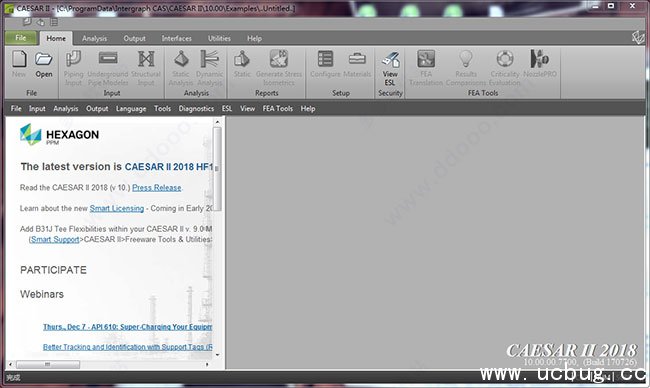
CAESAR II 2018破解安装教程:
1、下载后解压安装包,打开“Install”目录,运行“Setup.exe”开始安装CAESAR II 2018,系统自动检测必备项目,点击Install等待安装完成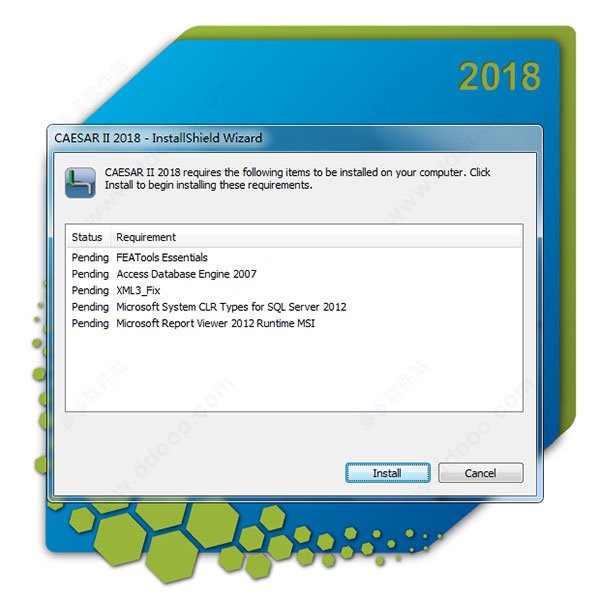
2、必备项安装完成后,正式安装CAESAR II 2018,点击Next
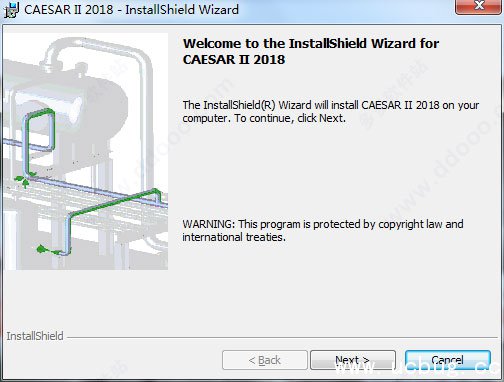
3、勾选允许用户协议
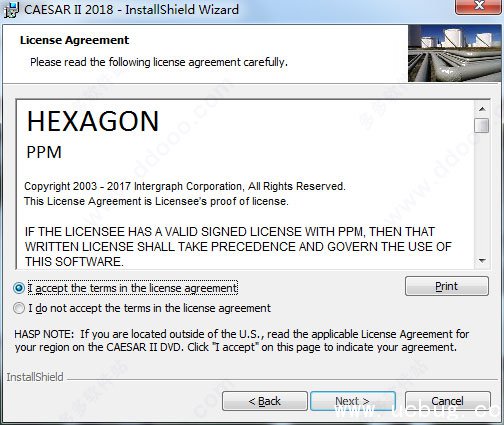
4、输入随意用户名、单位,输入序列号:00398284401765
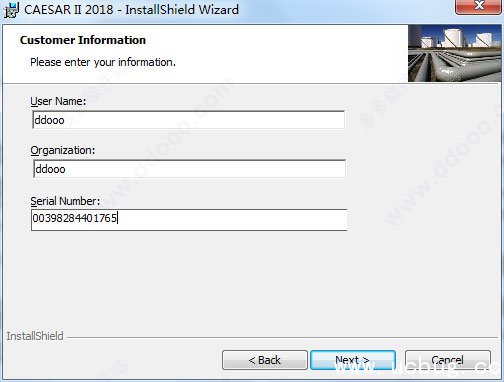
5、选择安装类型,上面是默认安装,下面是自定义安装
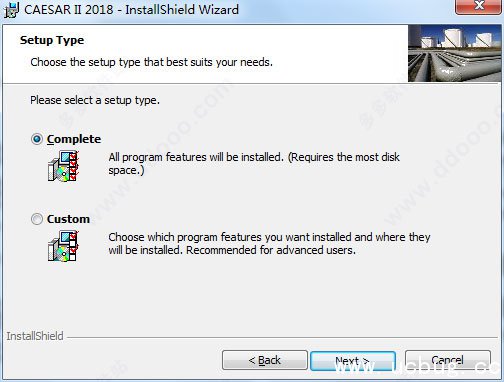
6、选择安装目录
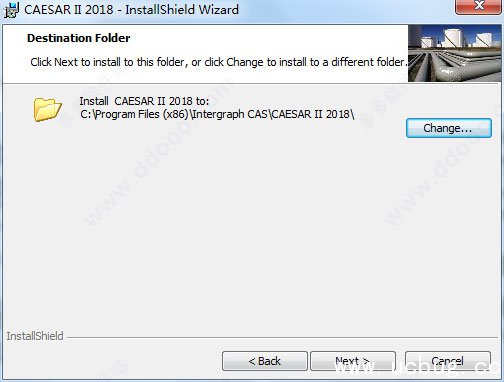
7、激活方式选择第三个:Select this option...............
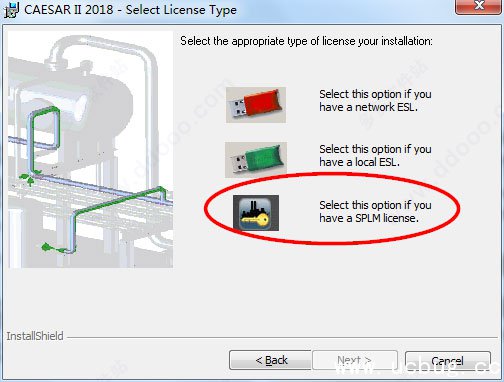
8、点击install等待安装完成
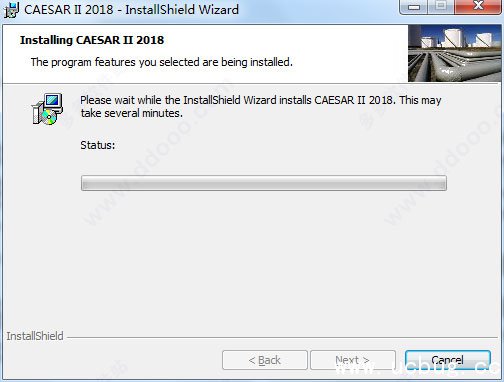
9、安装结束会弹出这么个程序配置,点击左上角的储存图标,安装完成了,不要启动,开始安装SPLM和加入许可,下面步骤比较复杂,请跟着小编的步伐操作,不要着急,绝对亲测可用!
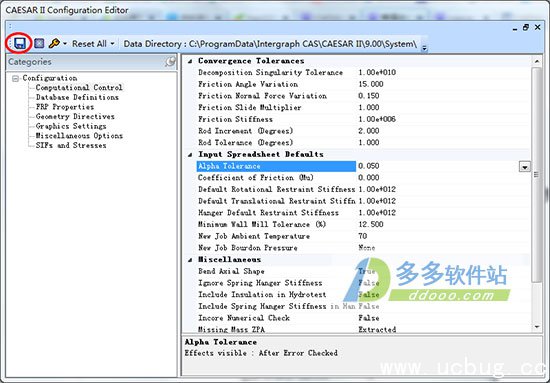
10、回到安装包,打开“SPLM”目录,运行“Setup.exe”
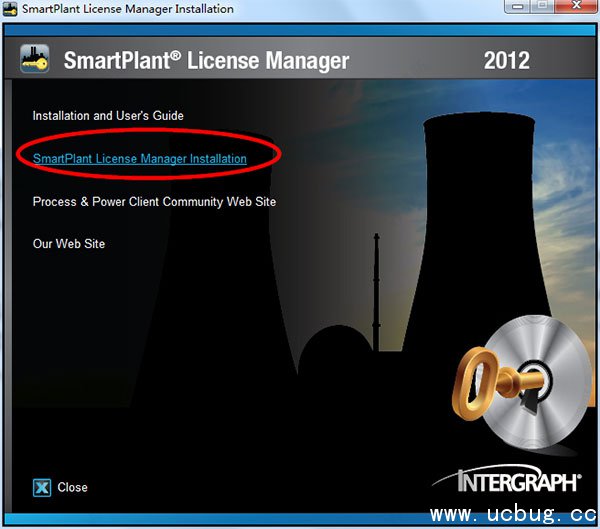
11、输入任意Name
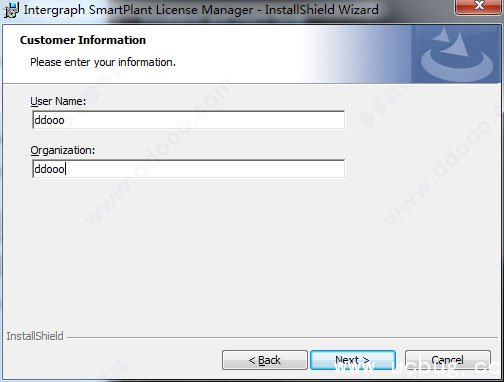
12、点击“Display..”自动检测许可(注:这里需要系统中有PDF阅读器,不然会弹出错误窗口
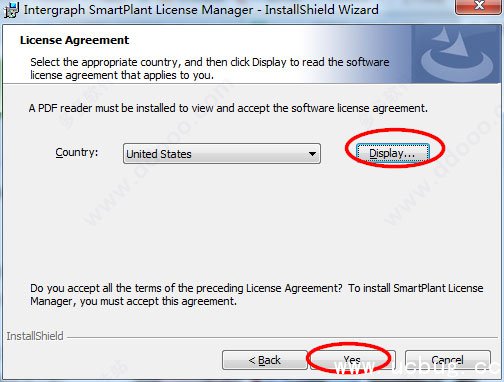
13、选择安装目录,许可方式选择“License Machine”
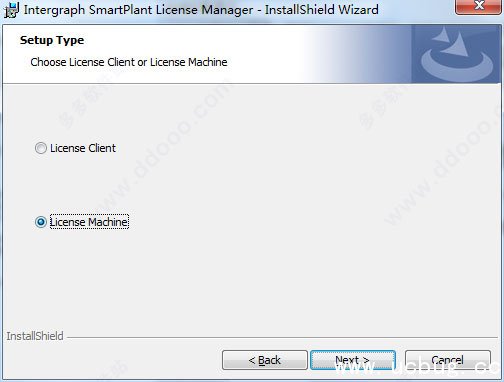
14、然后打开开始菜单Intergraph SmartPlant License Manager》Generate Machine ID
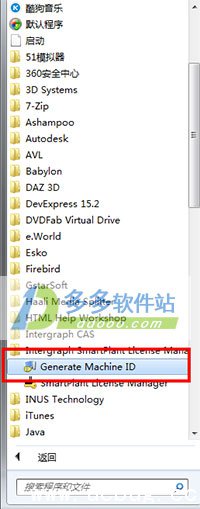
15、弹出窗口点击“是”
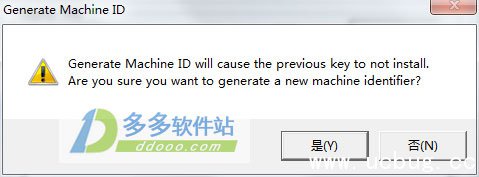
16、选择目录输出计算机信息,建议选择桌面
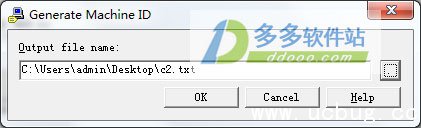
17、打开“Crack”目录,运行“Keygen.exe”,根据图示将信息复制到注册机中,在图2中输入:735,然后点击左下角的“Generate Key”
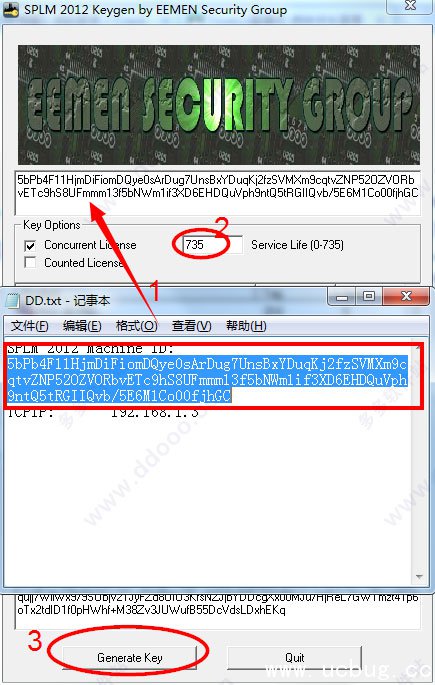
18、打开开始菜单Intergraph SmartPlant License Manager》SmartPlant License Manager
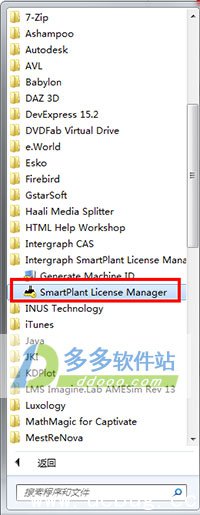
19、选择第一项,点击Select
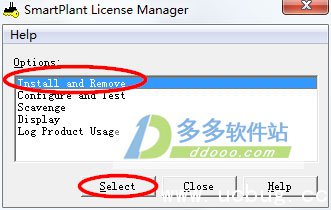
20、选择第一项,点击Select
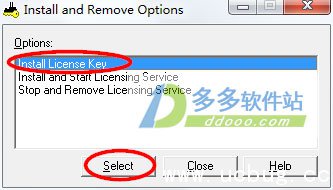
21、将注册机生成的激活码,复制到License key项中,点击OK
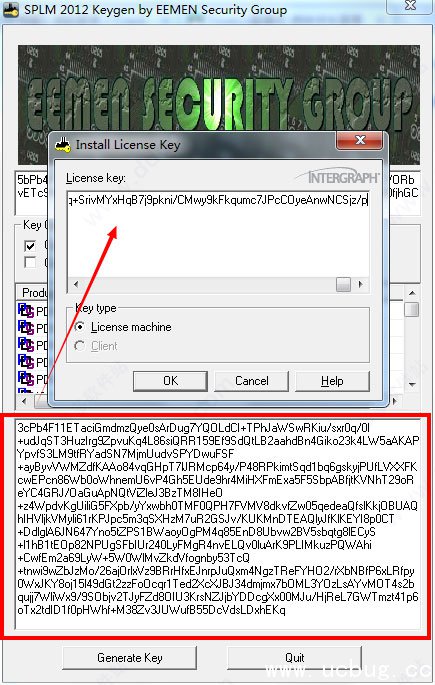
22、提示许可载入成功,然后将弹出的界面关闭
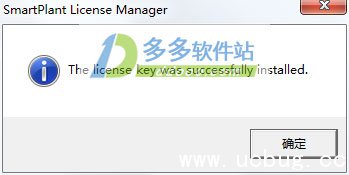
23、再次打开开始菜单SmartPlant License Manager,选择第二项
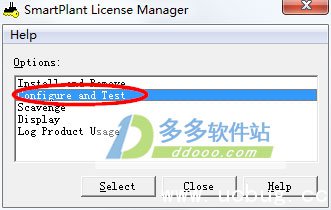
24、选择第一项
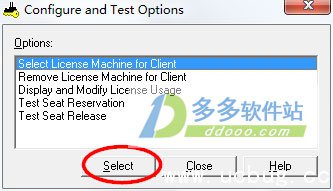
25、将之前记事本的TCPIP项中的内容,输入到界面,点击“OK”,即可完成破解
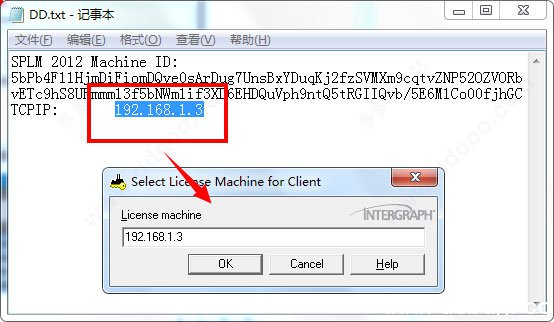
26、至此,CAESAR II 2018破解版安装全部完成,运行桌面快捷方式就可以开始体验了

功能特色:
1、计算管道系统的一次应力、二次应力防止管道的应力过大或金属疲劳引起管道或支架破坏:控制应力范围在应力分析工作过程中非常重要,CAESAR II基于标准规范,利用有限元分析将整个管道系统的每个节点的应力进行分析并形成报告,您可以清晰的看到整个系统的应力情况,并可以得到单个节点的详细应力构成。
2、计算法兰等连接处受力,进行法兰泄漏校核,防止管道连接处泄漏
CAESAR II含有两种法兰校核方法:Kellogg Equivalent Pressure和ASME B&PVCection III Subsection NC-3658.3。
3、计算/校核设备管口受力
设备管口许用载荷,管道作用在设备上的载荷须满足设备管口许用载荷要求。通过CAESAR II的计算,您可以得到准确的管口载荷值,进而可以确定管道系统是否对设备造成安全上的影响。
4、计算管道系统的位移
防止管道的位移量过大而引起管道自身或者其它管道的非正常运行或破坏。到关注点的位移,选择长度适合的管架,并合理布置相邻管间距。
5、进行弹簧支架的选取
CAESAR II根据管道系统的走向和输入工况进行弹簧的选择。软件内置33种标准的弹簧库,完全可以满足用户需要;用户也可以使用自定义弹簧。
6、错误检查器
复查CAESAR II模型并提醒您建立模型时可能出现的任何错误及矛盾,或者应该关注的对象。程序发现错误后将阻止CAESARII的运行(如腐蚀余量大于壁厚、应闭合的系统不闭合等)并作为致命性错误告诉用户。不正常的情况(如弹簧载荷可能为零、没有弯头或者三通而管系方向发生改变),程序将向用户提出警告。
7、工况编辑器
CAESAR II工况编辑最大静态工况数可达到999种。对于一个新的文件,静态分析模块根据输入文件中的载荷类型向用户推荐载荷工况。当推荐的工况不能满足要求时,用户可以根据工艺和现场实际情况进行准确的工况模拟。当您编辑完工况,软件会应用相应的标准规范进行分析。管道系统不同工况相同,
用户可以从其他文件拷入工况数据,进而节省大量时间。
8、动态分析模块
软件除了可以进行非线性静力分析,还可以进行谐波分析、模态分析、反应谱分析、时间历程等分析方法。利用这些方法,用户可以完成对振动管线、排放管线、柱塞流管线、气锤管线等进行定性的分析,并得到解决方案。
9、Isogen模块
用户可以自定义管线号,按照管线号利用Isogen模块,出ISO图形式报告,报告可定制,包括管道和应力信息。效果更直观,信息更准确。
10、与其它软件的集成
CAESAR II与三维设计软件具有双向接口,您可以快速地从三维软件中导入模型,消除手工输入错误。其中与CAD软件接口包括:Smart 3D、CADWorx、PDS、CADPIPE和PCF;
水力学软件接口包括:AFT、PIPENET、LIQT、Pipeplus、FlowMaster;文本文件接口:众多的第三方软件;CAESAR II可访问的数据库文件包括:Smart 3D、Lisega(管道支吊架设计)等。
11、埋地管的计算
CAESAR II分析能够评定弯头及三通处应变诱发的弯曲应力。CAESAR II分析能够估算在入土及出土点的管道变形。
12、此外,CAESAR II还有很多的其它功能:
创建直观的分析模型;
设计工具和向导;
荷载以及可视化管道模型;
用户自定义报告模板;
国际管道应力规范;
丰富的材料数据库;
钢结构数据库和模型;
膨胀节数据库……
本类推荐
本类排行

 QQ音乐电脑破解版永久绿钻 v18.41.0
QQ音乐电脑破解版永久绿钻 v18.41.0 爱奇艺pc破解版免vip版 v8.8.141.5160
爱奇艺pc破解版免vip版 v8.8.141.5160 全民k歌电脑破解版 v7.23.38.278
全民k歌电脑破解版 v7.23.38.278 天月摩尔庄园辅助下载V8.7 免费版
天月摩尔庄园辅助下载V8.7 免费版  起凡透明全图辅助v1.3 免费版
起凡透明全图辅助v1.3 免费版 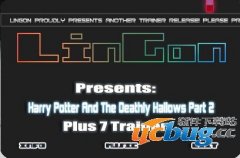 哈利波特与死亡圣器下修改器下载 +7 免费版
哈利波特与死亡圣器下修改器下载 +7 免费版 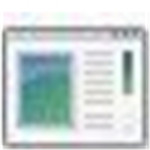 系统时间加速工具(Accelerify)V1.0 绿色免费版
系统时间加速工具(Accelerify)V1.0 绿色免费版  轩辕传奇全自动1-10级任务练小号必备
轩辕传奇全自动1-10级任务练小号必备  信息炸弹短信轰炸机(手机短信骚扰器)v1.0 免费版
信息炸弹短信轰炸机(手机短信骚扰器)v1.0 免费版  QQ仙灵美久挂机脚本下载v0421免费版
QQ仙灵美久挂机脚本下载v0421免费版 







